Jak zrobić plakat w programie PowerPoint: 10 prostych kroków
Czy oprócz tworzenia prezentacji wiedziałeś, że możesz używać programu PowerPoint do projektowania innych elementów, takich jak plakaty? Dzisiaj przeprowadzimy Cię przez proces tworzenia plakatu w programie PowerPoint.
Chociaż nie wszyscy myślą o stworzeniu projektu plakatu w programie PowerPoint, jest to dość łatwe - i jest wykonalną opcją, jeśli potrzebujesz czegoś szybko lub nie masz dostępnego innego oprogramowania do projektowania. (Plakaty wykonane w programie PowerPoint są często używane w ustawieniach akademickich do zadań i promocji wydarzeń na kampusach uniwersyteckich). Dzisiaj przeprowadzimy Cię przez kolejne etapy tworzenia plakatu w programie PowerPoint.
Przeglądaj szablony plakatów
1. Zbierz materiały na plakat

Przed rozpoczęciem projektowania plakatu w programie PowerPoint usiądź i dowiedz się, co się dzieje na plakacie. Napisz plan projektu i zbierz wszystkie materiały w folderze na pulpicie - tekst, wykresy lub dane i zdjęcia lub inną grafikę.
2. Uruchom oprogramowanie
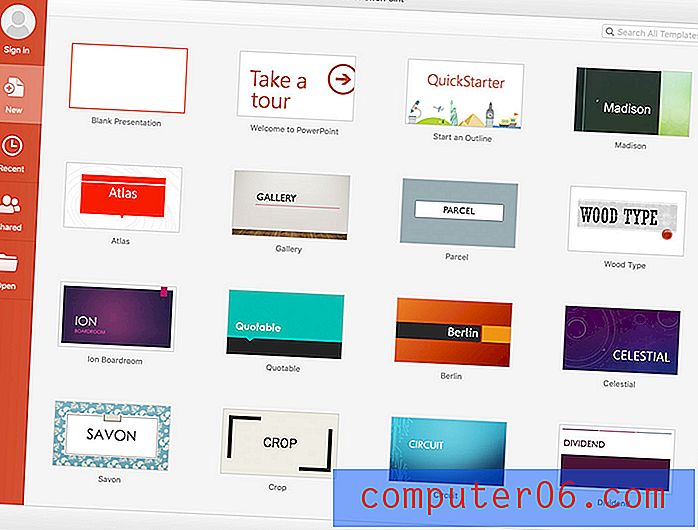
Przejdź do programu PowerPoint na komputerze i otwórz oprogramowanie. Zacznij od pustego szablonu. Nie ma znaczenia, której wersji programu PowerPoint używasz do stworzenia projektu plakatu. (W tym przypadku korzystamy z usługi 365, ale kroki i lokalizacje menu są podobne we wszystkich nowoczesnych wersjach oprogramowania).
3. Ustaw wymiary i rozmiar plakatu
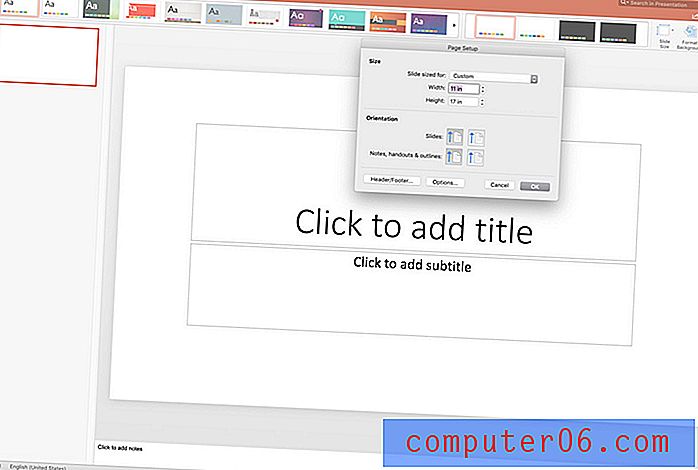
Wybierz rozmiar dla swojego projektu plakatu. Zaprojektuj plakat PowerPoint w maksymalnym rozmiarze, który zostanie wydrukowany.
PowerPoint ma maksymalną stronę przesuwu o szerokości 52 cali i wysokości, więc miej to na uwadze podczas planowania swojego projektu. Typowe rozmiary plakatów obejmują:
- Duży plakat w stylu filmowym: 24 na 36 cali
- Średni, do okien i ogólnego zawieszenia: 18 na 24 cale
- Mały, do zamieszczania na billboardach itp .: 11 cali na 17 cali
- A4, na ulotki: 8, 5 na 11 cali
Ustaw wymiary w menu Projekt, a następnie przejdź do Rozmiar slajdu. Kliknij menu rozwijane i wybierz Ustawienia strony. (Dwie domyślne opcje dotyczą slajdów prezentacji na ekranach).
Wpisz swój rozmiar strony. Pamiętaj, że większość plakatów używa orientacji pionowej (wyższej niż szeroka). Jeśli slajdy zawierają już pewną treść, przeskaluj, gdy pojawi się taka opcja. Zapewni to, że tekst jest wystarczająco duży dla nowego rozmiaru. (W starszych wersjach programu PowerPoint te opcje znajdują się w menu Plik).
4. Dodaj tekst
Po ustawieniu układu dodaj wszystkie elementy tekstowe do projektu plakatu.
Pamiętaj, aby pamiętać o celu projektu i ograniczać tekst tylko do niezbędnych informacji, takich jak nazwa wydarzenia, godzina, data i lokalizacja.
Nie martw się jeszcze o umieszczenie. Możesz jednak pomyśleć o czcionkach, których chcesz użyć, i o tym, jak duże powinny być elementy tekstowe, tworząc hierarchię dotyczącą tego, jak ludzie powinni podążać za tekstem na plakacie.
Jeśli chodzi o rozmiar czcionki, zacznij od nagłówka od 75 do 100 punktów i rozmiaru ciała od 24 do 48 punktów; odpowiednio dostosuj resztę swojej hierarchii typów.
5. Dodaj obrazy
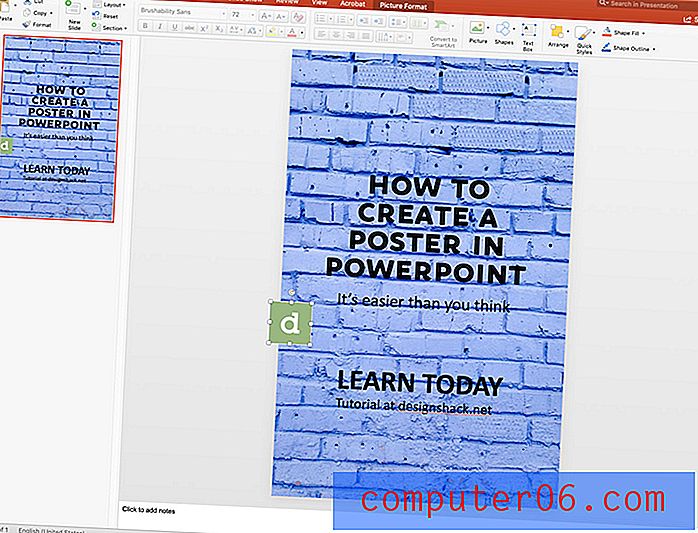 Jest to również czas na zaimportowanie lub utworzenie dowolnych wykresów, których możesz chcieć użyć.
Jest to również czas na zaimportowanie lub utworzenie dowolnych wykresów, których możesz chcieć użyć. Umieść w projekcie plakatu obrazy i inne elementy projektu, których chcesz użyć. Przeciągnij i upuść każdy obraz z folderu do projektu plakatu.
Jest to również czas na zaimportowanie lub utworzenie dowolnych wykresów, których możesz chcieć użyć.
Celem jest uzyskanie wszystkiego, co możesz wizualnie uwzględnić w projekcie plakatu na ekranie. Jeśli chodzi o tworzenie projektu plakatu w programie PowerPoint, o wiele łatwiej jest złożyć wszystko razem, jeśli wszystkie elementy są na płótnie, dzięki czemu można zobaczyć, z czym trzeba pracować.
Upewnij się, że wszystkie twoje zdjęcia są wystarczająco duże, aby je również wydrukować. Zasadniczo poszukaj elementów obrazu o rozdzielczości 150 dpi lub większej w rozmiarze, który zostanie użyty. Obrazy pobrane ze stron internetowych często nie są wystarczająco duże, aby użyć ich w drukowanych elementach i będą wyglądały na rozmyte lub pikselowane.
6. Dostosuj kolory i elementy projektu
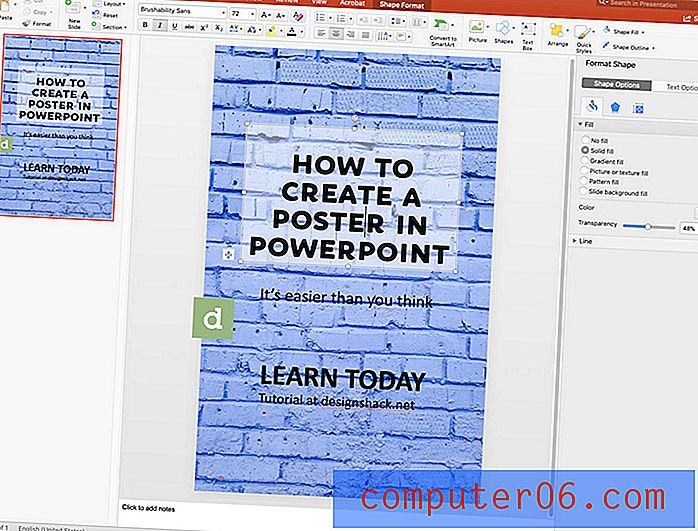 Unikaj drobnych elementów tekstowych lub projektowych.
Unikaj drobnych elementów tekstowych lub projektowych. Po udostępnieniu wszystkich elementów projektu do pracy wprowadź poprawki, aby każdy element znalazł się we właściwej lokalizacji. Możesz dopasować kolor i rozmiar czcionki, położenie, a nawet kolory w polach tekstowych, aby każdy element był dobrze widoczny i zrozumiały.
Pamiętaj, że jeśli chodzi o projektowanie plakatów, chcesz, aby elementy były wystarczająco duże, aby można je było czytać na odległość. Unikaj drobnych elementów tekstowych lub projektowych.
7. Przenieś elementy na płótnie plakatu
Baw się, gdzie elementy znajdują się na płótnie plakatu i przesuwaj je, aby projekt plakatu był łatwy do odczytania i zrozumienia.
Większość ludzi będzie czytać plakat od góry do dołu. Układaj informacje w taki sposób, aby ułatwić ten rodzaj czytania. Zwykle nagłówek lub największy tekst będzie na górze, a mniejsze elementy będą w dolnej części projektu.
8. Użyj szablonu predefiniowanego (opcjonalnie)
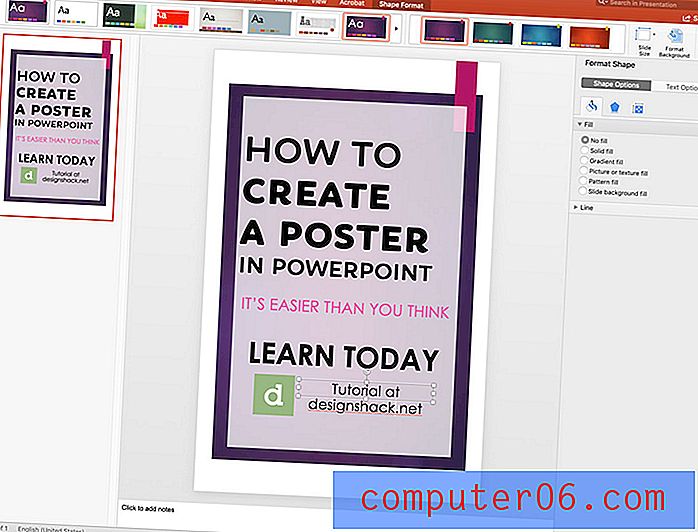
Jeśli brakuje Ci elementów projektu plakatu, zastanów się nad użyciem jednego ze wstępnie zdefiniowanych szablonów w programie PowerPoint, aby dodać mu stylu.
Szablony są dostępne w menu Projekt i zawierają opcje wysokich kolorów, które będą pasowały do wybranego rozmiaru płótna.
9. Eksport do drukowania
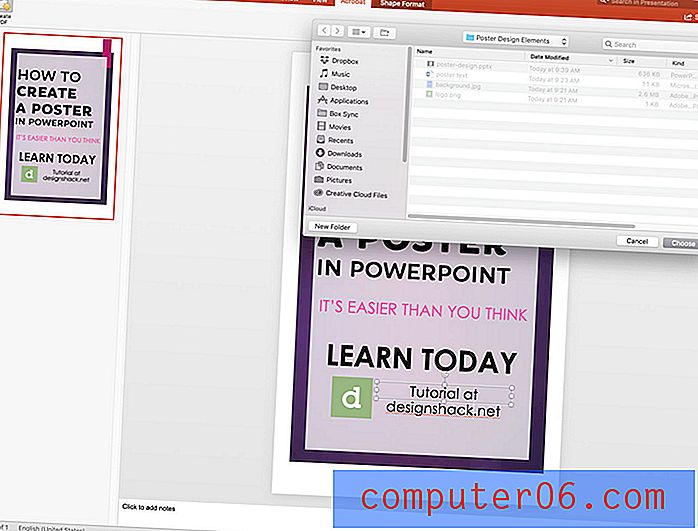
Po przygotowaniu projektu plakatu PowerPoint wyeksportuj plik do wydrukowania. Najpopularniejszym (i ogólnie akceptowanym formatem) jest PDF.
Po zapisaniu pliku przejdź do menu Acrobat (lub menu Plik w starszych wersjach) i wybierz Utwórz plik PDF. Oprogramowanie zajmie się resztą.
10. Wydrukuj i rozpowszechnij
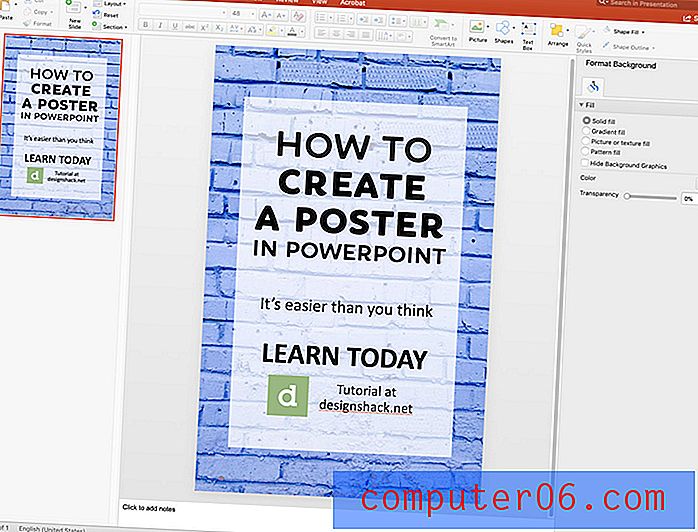
Umieść plik PDF na dysku, aby zabrać go do drukarki (lub prześlij go pocztą e-mail), a po wydrukowaniu projektu możesz rozpowszechnić plakat wykonany w programie PowerPoint.
Wniosek
Chociaż PowerPoint może nie być idealnym rozwiązaniem do stworzenia projektu plakatu dla wszystkich, jest to realne rozwiązanie, jeśli jest to jedyne dostępne oprogramowanie. Jednym z największych ograniczeń może być to, że pliki PowerPoint mają ograniczony rozmiar, więc upewnij się, że jest odpowiedni dla twojego projektu.
Jedną z zalet tworzenia plakatu w programie PowerPoint jest to, że można później ponownie użyć elementów projektu do prezentacji, jeśli tworzy się połączone elementy. Możesz także importować elementy lub obrazy wykonane w innym oprogramowaniu, w formatach takich jak JPEG lub PNG.
PowerPoint to wszechstronne narzędzie, a nauka tworzenia plakatu to tylko jedno narzędzie, które można dodać do zestawu projektowego.



